Q&A情報
サウンドドライバを入れ直す方法 (570C)
文書番号:101254
最終更新日:2006/7/12 18:00
ご質問
Prius Deck 570C で、サウンドドライバを入れ直す方法を教えてください。
回答
対象機種区分 :
570 シリーズ
対象機種 :
570C5SWD, 570C5SWP, 570C5SYA, Y57C5SWD
ここでは、サウンドドライバを入れ直す方法について説明します。
ドライバやユーティリティは標準でセットアップされています。
何らかの理由でドライバなどが壊れた場合は、セットアップし直してください。
【補足】
最新のドライバのバージョンは下記 Web ページから確認することができます。
上記ページ内の型名一覧より参照する型名をクリックし、次に表示される画面内の [ダウンロード] (下図参照) をクリックしてアップデートがあるかご確認ください。
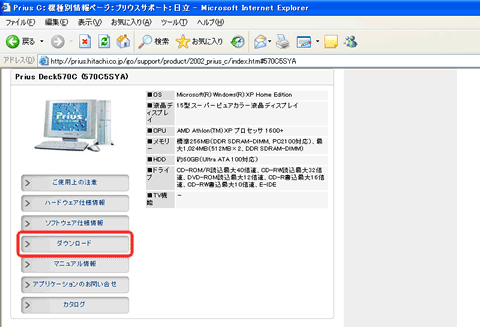
アップデートがない場合は、下記作業手順を行ってください。
注意事項
- 「管理者権限」のあるユーザーでログオンしてください。「管理者権限」については、以下の文書をご参照ください。
- セットアップは、すべてのアプリケーションを終了させてから行ってください。実行中に行うと正しく動作しないことがあります。
● 操作手順
- 「一括インストール CD (Disc 3)」を CD-R/RW ドライブに入れます。
- [スタート] メニューから [コントロール パネル] をクリックします。
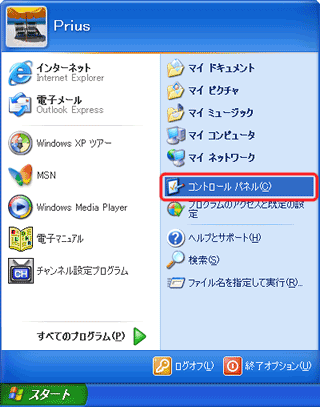
- [パフォーマンスとメンテナンス] をクリックします。
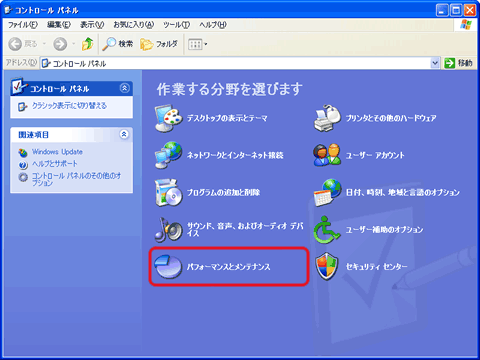
- [システム] をクリックします。
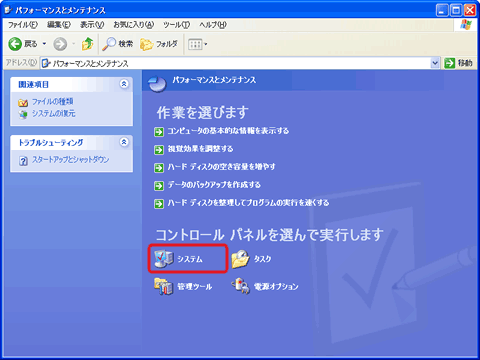
- [システムのプロパティ] ダイアログが表示されますので、[ハードウェア] タブをクリックし、[デバイス マネージャ] をクリックします。
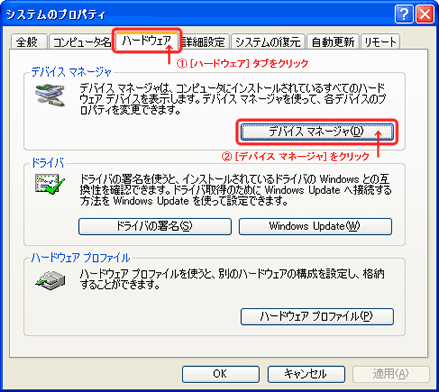
- [その他のデバイス] の左側にある [+] をクリックし、表示された詳細なデバイスから [マルチメディア オーディオ コントローラ] を右クリックし、[ドライバの更新] をクリックます。
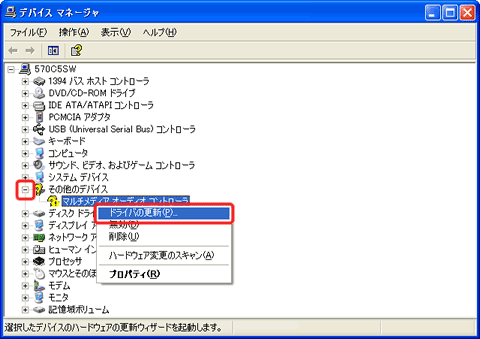
- [ハードウェアの更新ウィザードの開始] が表示されますので、[一覧または特定の場所からインストールする] を選択して [次へ] をクリックします。
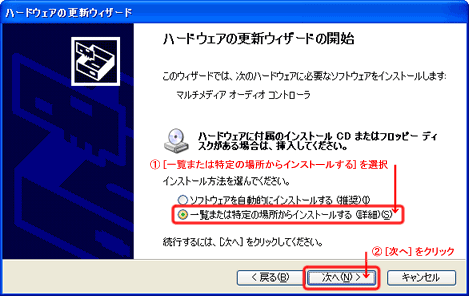
- [次の場所で最適のドライバを検索する] を選択し、[次の場所を含める] のみにチェックを入れ、「D:\drivers\sound」と入力後、[次へ] をクリックします。
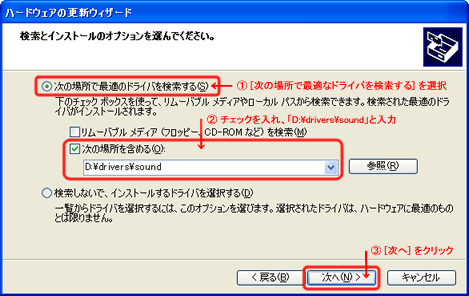
【補足】
「D」は標準時の CD-R/RW ドライブ名です。ハードディスクドライブのパーティションの数によっては「E」以降のドライブ名となります。 - [完了] をクリックします。
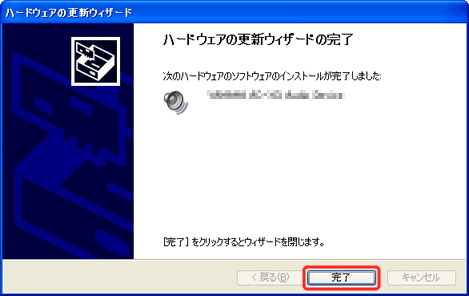
- 「一括インストール CD」を取り出し、Windows を再起動します。
注意事項
「一括インストール CD」がドライブに挿入されている状態で再起動すると、パソコンを一括インストールする画面が表示されてしまう場合があります。そのまま操作を進めた場合、データや設定がすべて失われてしまいます。必ず、ドライブから「一括インストール CD」を取り出した状態でパソコンを再起動してください。